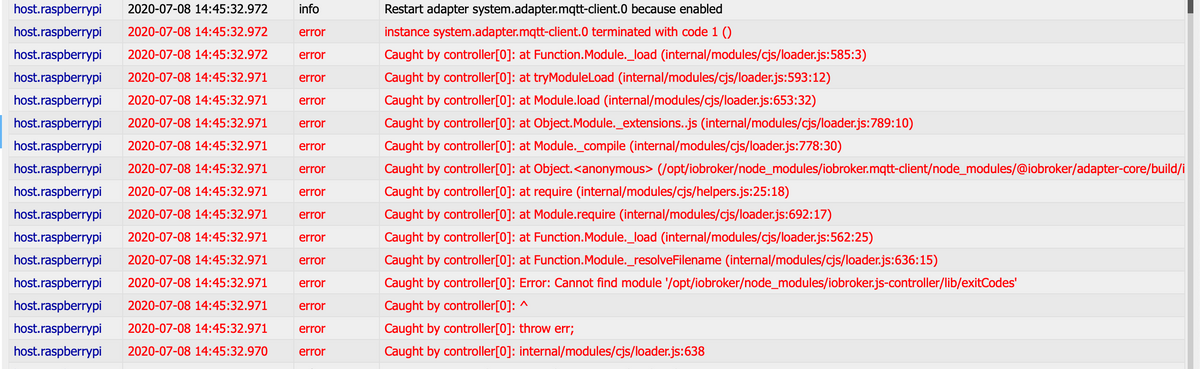NEWS
2 Raspberry 1x Biobroker
-
Guten Abend zusammen,
hab auf meinem Raspberry 4 Iobroker am laufen. Möchte gerne meine GPIO am Raspberry Zero (nur Raspian lite + Wiring pi) über den iObroker steuern. Das heißt ich würde gerne einen DHT22 und 433 MHz Sender und Empfänger anschließen. Gibts da ne einfache Möglichkeit? Mit Multihost hab ich mich noch nicht richtig befasst. Ich hab es eher als kompliziert gesehen... Was meint ihr dazu?
-
@Motscha Keine Programmierung mit Script sondern drag und drop, falls du bei der Einrichtung Hilfe benötigst, sag bescheid
-
@CrunkFX Achso nodered ist sowas wie blockly? Wenn ja da hab ich schon mal was gehört. Und das mach ich auf nein Raspberry Zero rauf? Oder meinst du gleich eine andere Hardware?
@Motscha Nodered installierst du ganz normal auf dem Raspberry. IOBroker brauchst du dann nicht auf dem Zero, damit sparst du Wertvolle Leistung. Hier steht wie's geht. Ist beinahe selbsterklärend die Installation.https://nodered.org/docs/getting-started/raspberrypi
-
@Motscha Nodered installierst du ganz normal auf dem Raspberry. IOBroker brauchst du dann nicht auf dem Zero, damit sparst du Wertvolle Leistung. Hier steht wie's geht. Ist beinahe selbsterklärend die Installation.https://nodered.org/docs/getting-started/raspberrypi
@CrunkFX Super Danke, jetzt hab ich es mit deiner guten Anleitung geschafft Node-Red zu installieren. Ging ziemlich einfach. Nur jetzt bin ich im Browser auf Node-Red und kenne mich überhaupt nicht aus..... Was ich da jetzt alles machen kann bzw. muss um zum Ergebnis zu kommen ;-)
-
@CrunkFX Super Danke, jetzt hab ich es mit deiner guten Anleitung geschafft Node-Red zu installieren. Ging ziemlich einfach. Nur jetzt bin ich im Browser auf Node-Red und kenne mich überhaupt nicht aus..... Was ich da jetzt alles machen kann bzw. muss um zum Ergebnis zu kommen ;-)
@Motscha Zuerst die wichtigste Frage, hast du Autostart konfiguriert? Danach solltest du zuerst eine Verbindung zwischen Nodered und IOBroker herstellen. Dazu installierst du auf dem IOBroker beide MQTT Adapter und konfigurierst den MQTT Broker Adapter als Server/Broker. Dann gehst du zu nodered und suchst an der linken Seite die MQTT Out Mode. Zieh die rechts ins freie Feld und mach nen Doppelklick drauf. Dann einen neuen Server anlegen und mit IP und Port füttern. Danach musst du ein topic angeben, welches du in IOBroker nutzen willst z.b. /temp/wasser
Dann ziehst du zum Testen von links ein inject rüber und verbindest es mit der MQTT node. Oben rechts auf deploy Klicken und nodered ist für den ersten Test fertig. Als nächstes gehst du im IOBroker auf die MQTT Client Instanz gibst eine Client ID an ( inrgendwas einmaliges muss darein) und dann unten bei zusätzliche subscriptions /temp/wetter was wir vorher definiert haben. Speicher und testen. Dazu klickst du in Nodered auf den Zipfel links neben der inject node. Damit sendest du nun Daten an den IOBroker in unserem Fall ein timestamp. I'm IOBroker gehst du nun auf Objekte und dort sollte unter MQTT Client ein neuer Ordner entstanden sein mit /temp/Wetter und unserem timestamp Der sich beim Klick auf den Zipfel in Nodered jedesmal ändern sollte. -
Vielen Dank, ja Autostart hab ich konfiguriert. Wow das klingt jetzt schon ziemlich schwierig. Naja mal schauen ob ich es hinbekomme. Was heißt "beide MQTT Adapter" installieren? Einen Adapter hab ich ja schon drauf.
Bei der Installation von Node-Red hab ich nicht "Install extra Pi nodes" gemacht. Kann man es nachträglich machen oder braucht man es nicht?
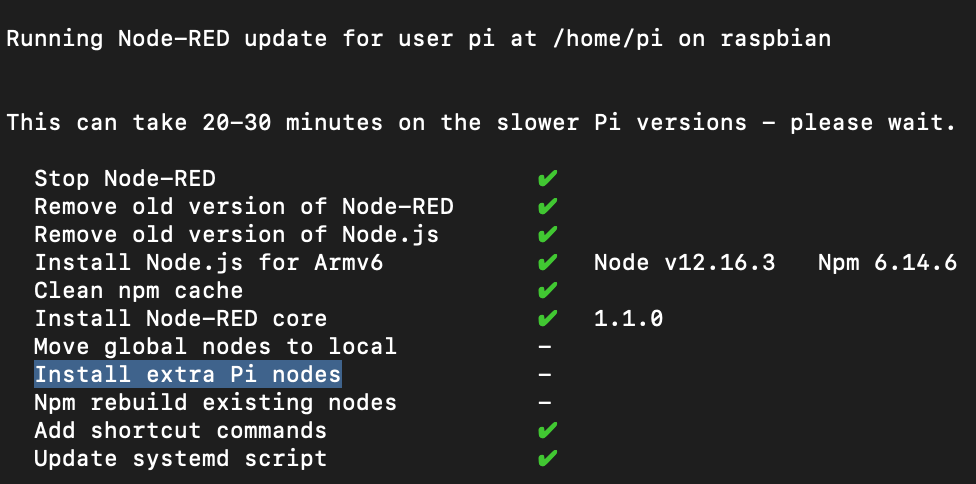
-
Vielen Dank, ja Autostart hab ich konfiguriert. Wow das klingt jetzt schon ziemlich schwierig. Naja mal schauen ob ich es hinbekomme. Was heißt "beide MQTT Adapter" installieren? Einen Adapter hab ich ja schon drauf.
Bei der Installation von Node-Red hab ich nicht "Install extra Pi nodes" gemacht. Kann man es nachträglich machen oder braucht man es nicht?
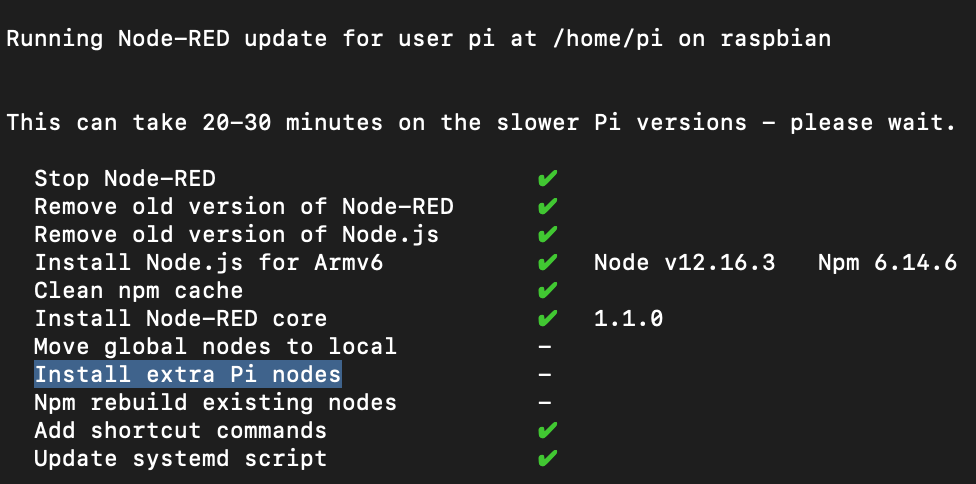
@Motscha Das kannst du alles nachträglich machen. Eigentlich ist es ganz simpel wenn man es einmal verstanden hat. Du brauchst einen MQTT Broker wie mosquitto oder ähnliches. Wenn du den schon hast kannst du dir die Installation vom MQTT Broker sparen, wenn nicht brauchst du den. Welchen von beiden Adapter hast du denn installiert?
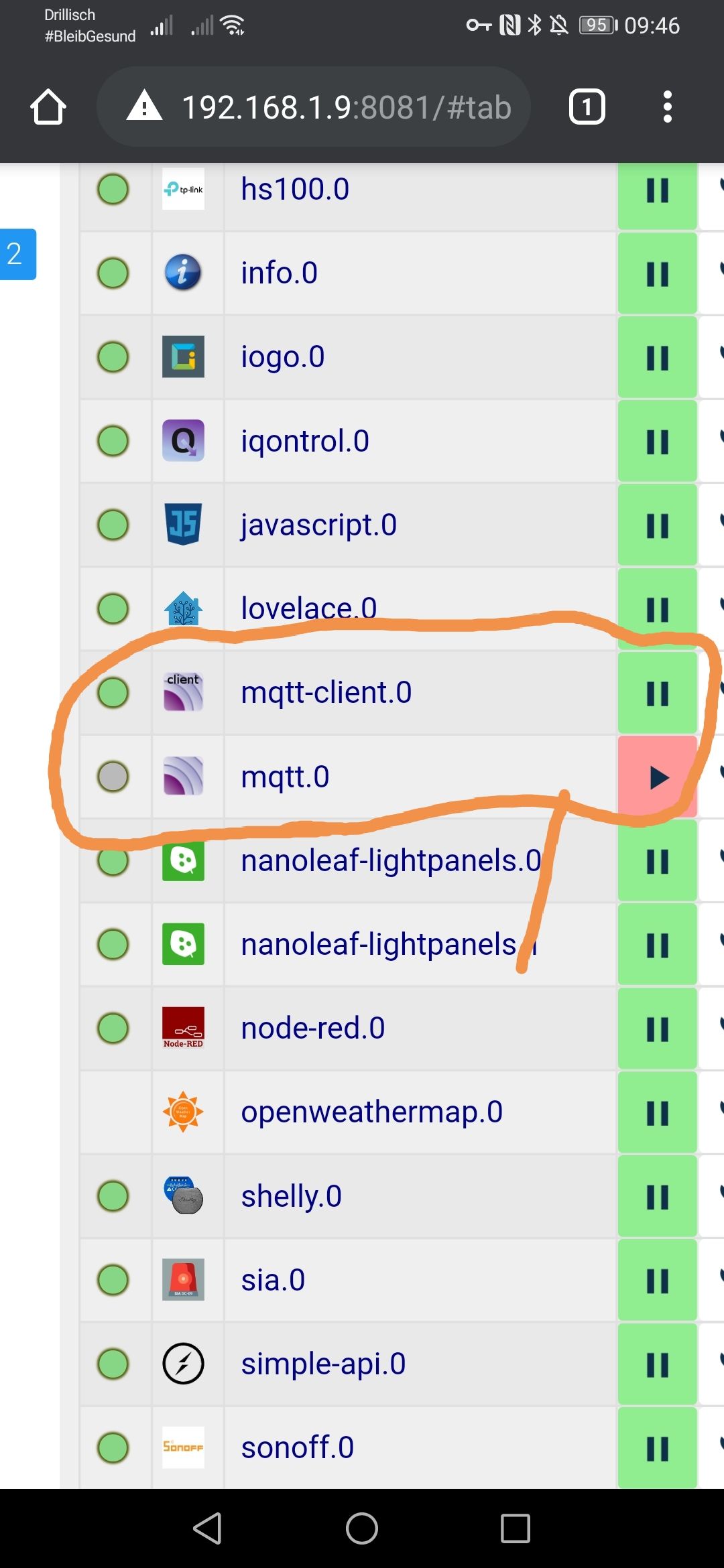
-
@Motscha Das kannst du alles nachträglich machen. Eigentlich ist es ganz simpel wenn man es einmal verstanden hat. Du brauchst einen MQTT Broker wie mosquitto oder ähnliches. Wenn du den schon hast kannst du dir die Installation vom MQTT Broker sparen, wenn nicht brauchst du den. Welchen von beiden Adapter hast du denn installiert?
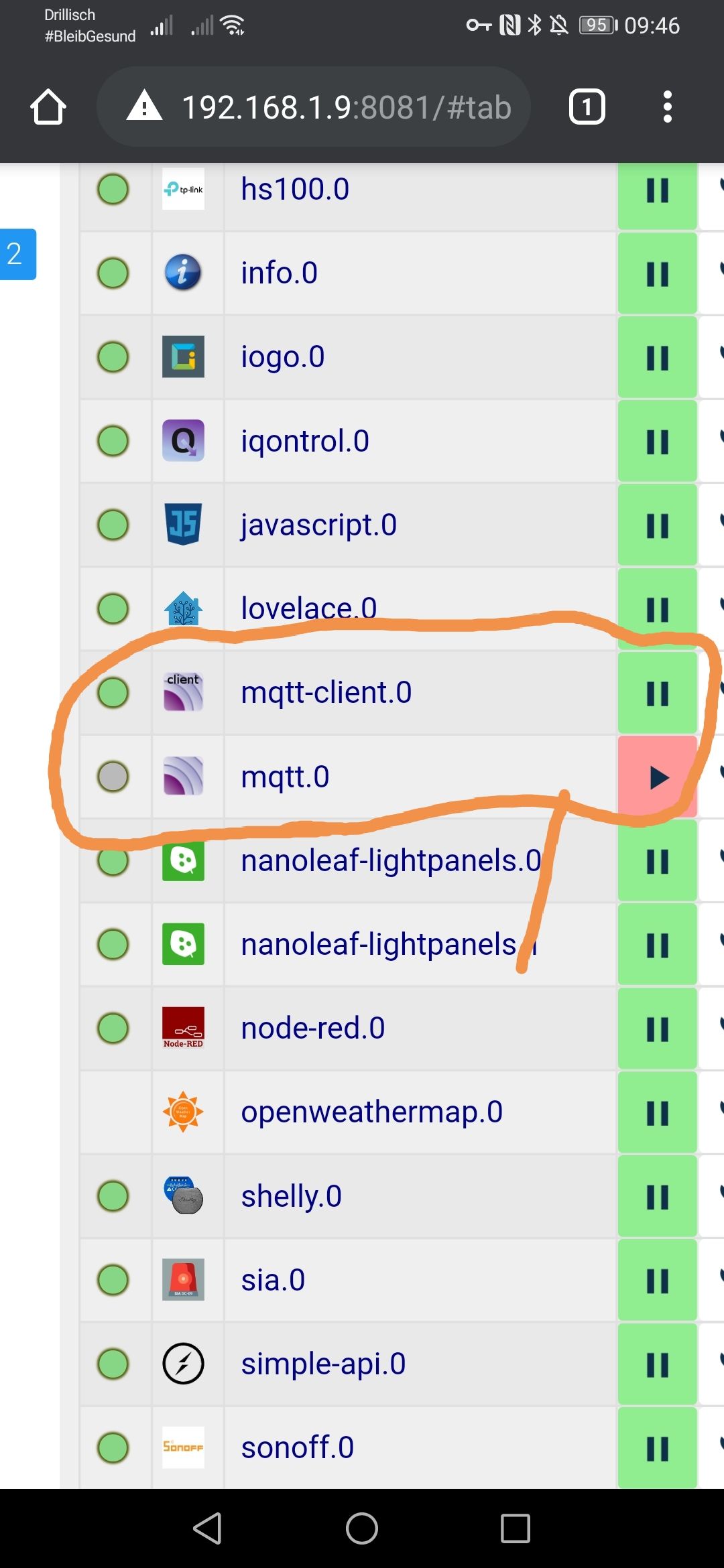
-
@CrunkFX ups, ne hatte doch keinen MQTT Adapter drauf. Hab mich getäuscht. Ich hatte ihn glaub ich mal installiert und wieder gelöscht. Ich versuch mich jetzt mit deiner Anleitung oben. Habe jetzt beide Adapter installiert.
-
@Motscha Prima, ich bin gleich ein paar Stunden unterwegs, schau Mal ob du's soweit hinbekommst ansonsten mach ich dir heute Abend ne anständige Anleitung fertig.
-
@CrunkFX wow super, muss ich da noch recht viel einstellen? Wie sehe ich ob die Verbindung korrekt ist? Muss der Punkt grün werden beim Iobroker Adapter?
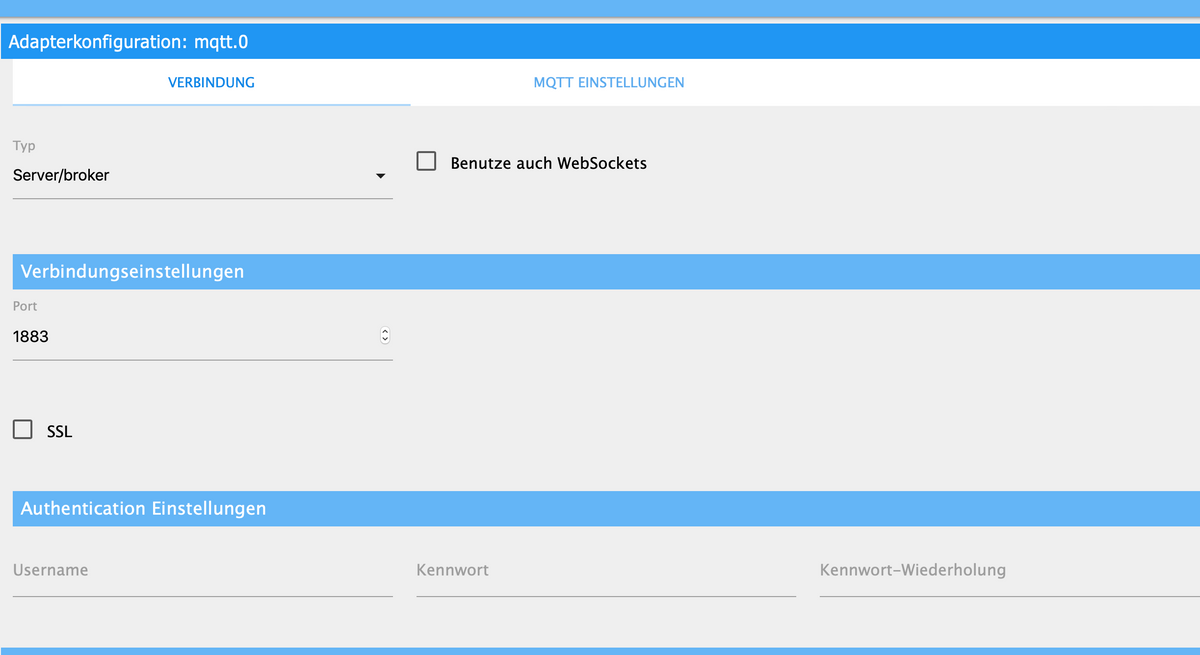
-
Also ich bekomme keine Verbindung zum Server. Ich habe gesehen dass ich noch einen Sonoff Adapter habe der den Port 1883 belegt. Hab dann den Port 1885 genommen. Gleiches Problem. Als IP Adresse hab ich die vom iobroker genommen. Ist das so korrekt?
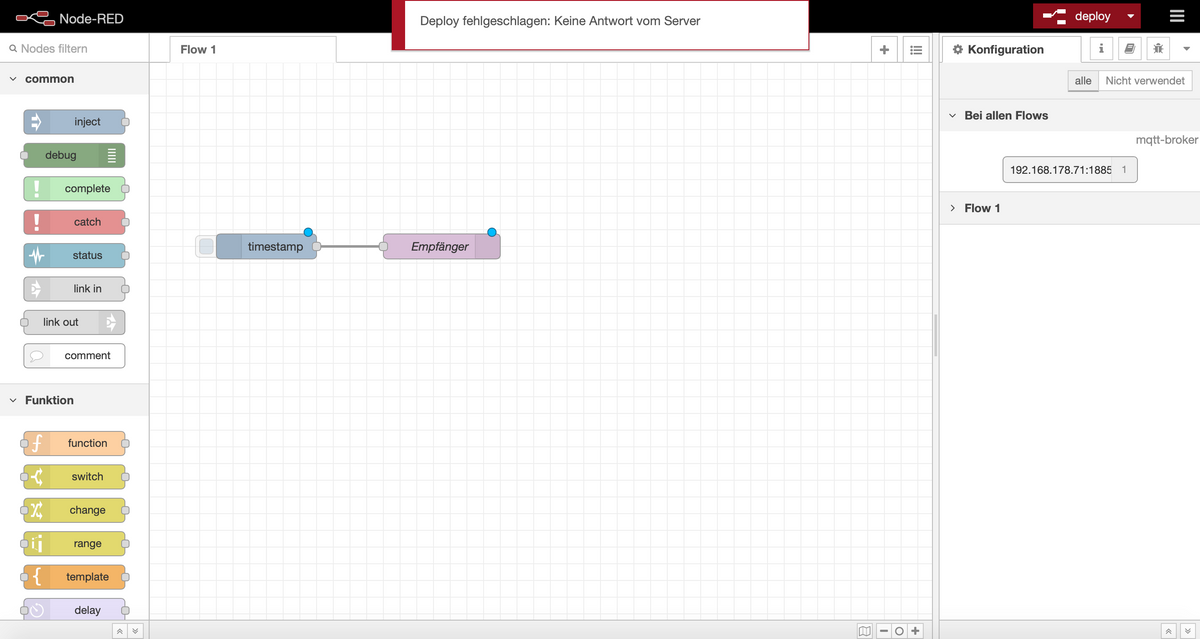
-
@Motscha Ok beginnen wir anders, bitte Lösche die Instanz mqtt.0 wieder. Wir nehmen dafür den klassischen Weg über Mosquitto. Dazu wie folgt vorgehen auf dem Raspi 4:
sudo apt-get update sudo apt-get dist-upgrade sudo apt-get install -y mosquitto mosquitto-clients sudo systemctl enable mosquitto.service sudo nano /etc/mosquitto/mosquitto.confAm Ende dieser Datei
port 1885hinzufügen, dann
sudo systemctl restart mosquittoNun hast du den Broker auf dem Raspi installiert.
Nun zum Zero, dort einmal
sudo systemctl enable nodered.serviceeingeben und dann im Browser Node-Red aufrufen. Dort sollte dann die MQTT Node Verbunden sein.
Als nächstes gehst du im IOB auf die mqtt-client.0 Instanz und änderst den Port auf 1885.
Falls wir es soweit geschafft haben oder Fragen sind meld dich einfach.
-
@Motscha Ok beginnen wir anders, bitte Lösche die Instanz mqtt.0 wieder. Wir nehmen dafür den klassischen Weg über Mosquitto. Dazu wie folgt vorgehen auf dem Raspi 4:
sudo apt-get update sudo apt-get dist-upgrade sudo apt-get install -y mosquitto mosquitto-clients sudo systemctl enable mosquitto.service sudo nano /etc/mosquitto/mosquitto.confAm Ende dieser Datei
port 1885hinzufügen, dann
sudo systemctl restart mosquittoNun hast du den Broker auf dem Raspi installiert.
Nun zum Zero, dort einmal
sudo systemctl enable nodered.serviceeingeben und dann im Browser Node-Red aufrufen. Dort sollte dann die MQTT Node Verbunden sein.
Als nächstes gehst du im IOB auf die mqtt-client.0 Instanz und änderst den Port auf 1885.
Falls wir es soweit geschafft haben oder Fragen sind meld dich einfach.
-
@CrunkFX Guten Abend, war heute den ganzen Nachmittag im Freien.....
was ich heute noch versucht habe. Einfach das Raspberry mal neu gestartet. Jetzt hat es funktioniert.
-
ich arbeite jetzt mal deine Anleitung ab und dann würd ich mich noch mal bei dir melden wenn das ok ist ;-)